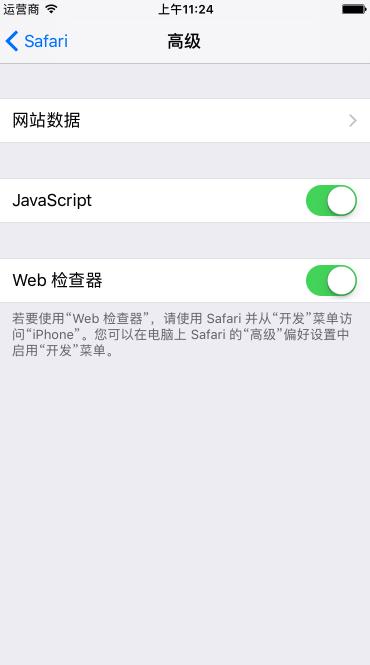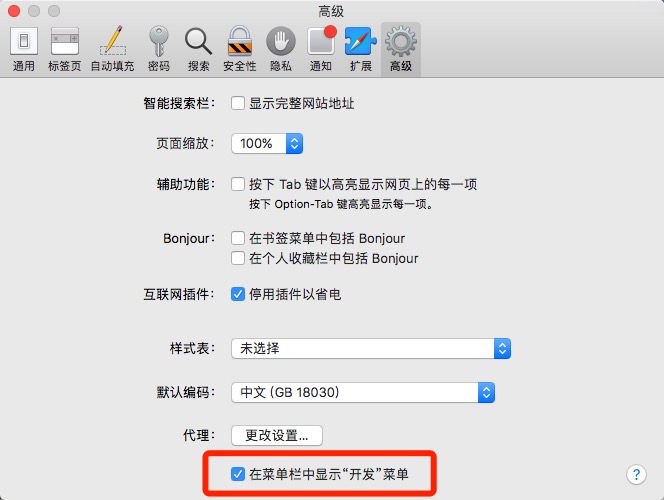iOS调试WebView,简单到无门槛
Posted
tags:
篇首语:本文由小常识网(cha138.com)小编为大家整理,主要介绍了iOS调试WebView,简单到无门槛相关的知识,希望对你有一定的参考价值。
参考技术A
近来这段时间一直在写内嵌在App中的html,虽然在HBuilder中可以轻易的使用各种浏览器轻易调试Html,但是在Xcode中想调试Html却并不容易.Xcode的图形调试界面只能调试原生的UI.WKWebView和UIWebView只能显示黑屏.如下图所示.
使用Safari浏览器调试WebView比较简单无需过多的程序配置,只需点击几个开关按钮即可.
首先打开模拟器或者真机设置中"Safari浏览器"→"高级"→"Web检查器"的开关 如下图所示.
然后我们打开Mac电脑的Safari浏览器,打开系统偏好设置(快捷键 commond + ,)或者如下图所示.
点击菜单中的"高级",然后勾选"在菜单栏中显示"开发"菜单".方便我们进行快速的调试.
这时候真机连接上数据线.或者开启模拟器就能在菜单栏"开发"选项中找到我们的设备或者是模拟器.
接下来我们只需要跑起我们的工程进入对应的WebView页面即可进行调试.
调试界面如下所示.
其实以前因为WebView使用的较少,调试都是有专门的前端同事来做.所以这方面不是很了解,现在这么一弄,确实又是一大助力 感谢各位大佬查看本篇博客.如果有任何问题,欢迎批评指导
iOS开发Safari调试WebView页面
App混合开发现已是常态,不过作为app端开发人员,对H5页面的使用,可不能简单的局限于使用,一些简单的调试方法还是有必要了解的。
关于如何在使用webview过程中,如何对web内对内容进行调试,这里会简单讲一下步骤。
一、真机或Simulator 打开"设置"->"Safari"->"高级"->"Web检查器"
二、打开电脑上 Safari ->“偏好设置” -> “高级” -> “在菜单栏中显示开发选项”
下面我会使用模拟器进行测试。
三、这时,我们不运行app,可以先查看一下Simulator,发现是没有东西的。
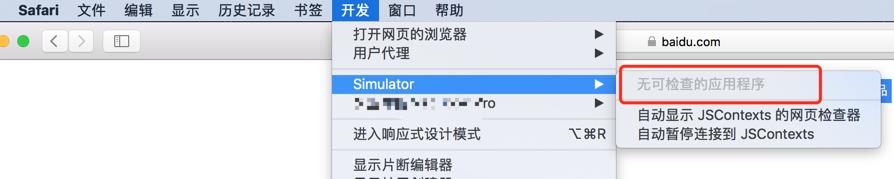
四、然后我们运行app,并打开一个webview,加载一个h5页面。在此查看 步骤三 ,会发现如下:
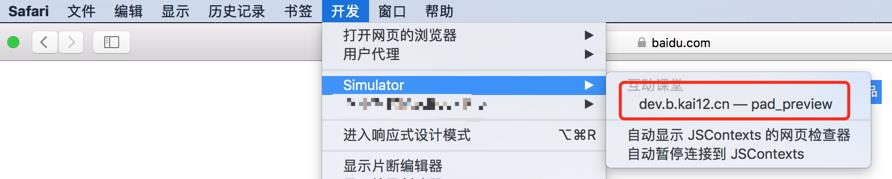
红框内就是我们正在运行的webview页面。
我们打开safari,点击一下上面的红框,会弹出一个网页检查器,类似下图:
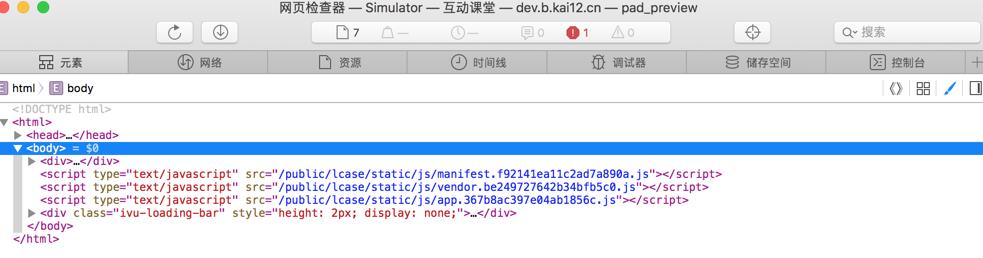
这里显示的就是webview上的内容,我们可以通过这个进行一些调试,就跟windows下 按F12调试一个道理。
在弹出的网页检查器中,可以看到当前正在加载网页的各种信息,包括元素源码、网络、资源与脚本、控制台输出等。并且它和Web前端的调试方式相同,你可以直接修改网页的CSS样式,对网页布局源码等进行修改,使用调试器进行脚本调试,而不需要重新运行整个APP。
五、这边我以《百度》举例
1、webview加载百度网站“http://www.baidu.com”
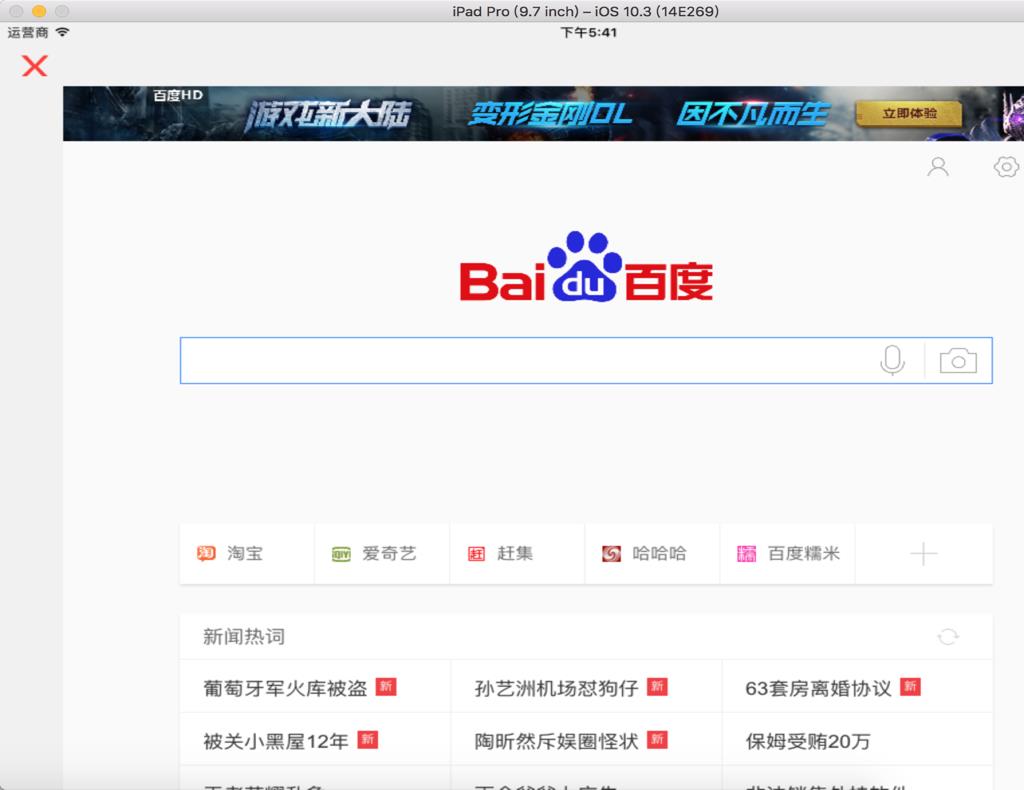
2、打开safari的网页检查器
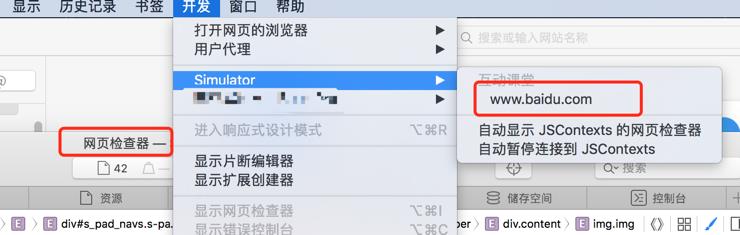
3、比如我要修改这几个名字

按1、2、3步骤进行操作:

最后的结果如下:

当然这是最基础、最简单的操作,像其他改某段字体大小,label长度等等,你都可以尝试看看
如果你懂一点前端web开发,那就如虎添翼了,web调试信手拈来。。。
enjoy ~
以上是关于iOS调试WebView,简单到无门槛的主要内容,如果未能解决你的问题,请参考以下文章